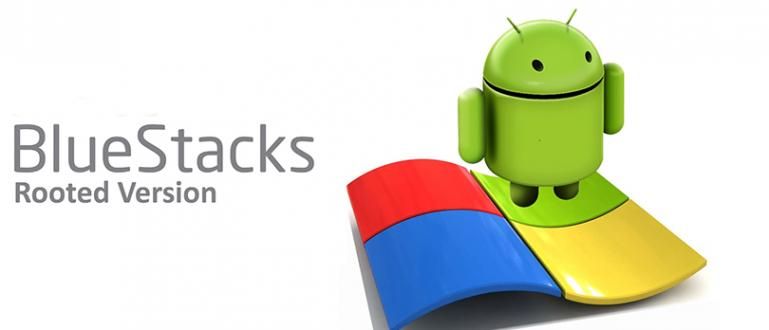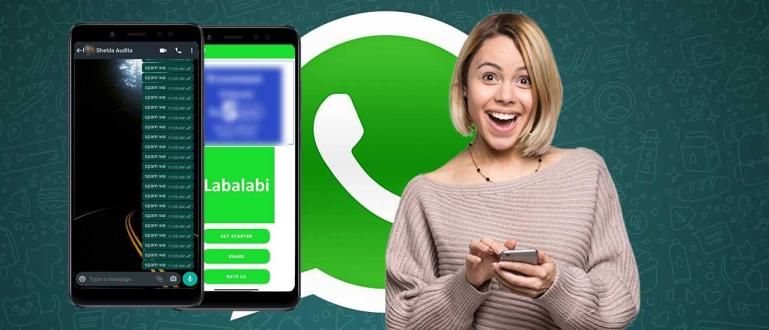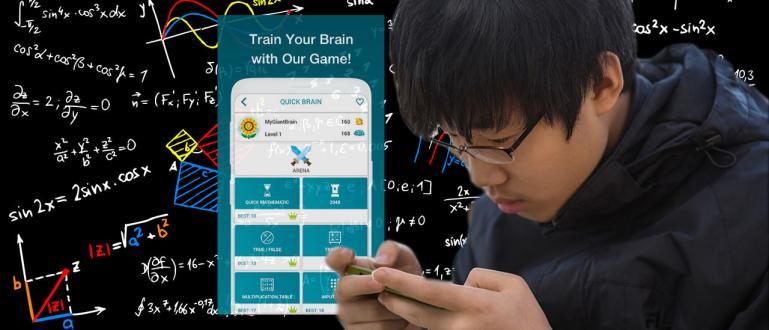ঠিক আছে, এবার ApkVenue আপনাকে টিপস বলবে বা কীভাবে 500 অভ্যন্তরীণ সার্ভার ত্রুটি কাটিয়ে উঠতে হবে এবং বুঝতে ভুলবেন না। অবশ্যই তাই..
আপনি যদি একটি সাইট অ্যাক্সেস করার চেষ্টা করেন এবং তারপরে '500 অভ্যন্তরীণ সার্ভার ত্রুটি' বার্তাটি উপস্থিত হয়, এর অর্থ হল সাইটটিতে কিছু ভুল হয়েছে৷ সমস্যা দ্বারা সৃষ্ট হয় না ব্রাউজার, কম্পিউটার বা এমনকি আপনার ইন্টারনেট সংযোগ। আপনি বর্তমানে যে সাইটটি পরিদর্শন করছেন তার কারণে এই সমস্যাটি হয়েছে।
ঠিক আছে, এবার ApkVenue আপনাকে টিপস বলবে বা কীভাবে 500 অভ্যন্তরীণ সার্ভার ত্রুটি কাটিয়ে উঠতে হবে এবং বুঝতে ভুলবেন না। অবশ্যই, যাতে আপনি এই অবস্থার সম্মুখীন হলে, আপনি অবিলম্বে একটি সমাধান খুঁজে পেতে পারেন। নীচে এটি পরীক্ষা করে দেখুন!
- এটি অ্যান্ড্রয়েড অ্যাপ্লিকেশনগুলির ত্রুটি কাটিয়ে উঠতে সবচেয়ে কার্যকর উপায়
- ব্রাউজারে প্রদর্শিত ত্রুটি কোডটি জানুন
- অ্যান্ড্রয়েড গুগল প্লে স্টোর ত্রুটির 25 কারণ এবং সমাধান
কিভাবে 500 অভ্যন্তরীণ সার্ভার ত্রুটি এবং তার বোঝার কাটিয়ে উঠবেন!
কেন ত্রুটি বার্তা প্রদর্শিত হয়?
এই ত্রুটির বার্তাগুলি পরিদর্শন করা সাইটের উপর নির্ভর করে বিভিন্ন আকারে প্রদর্শিত হতে পারে, তবে সেগুলি মূলত একই। ত্রুটি বার্তা আকারে প্রদর্শিত হতে পারে '500 অভ্যন্তরীণ সার্ভার ত্রুটি', '500 ত্রুটি', 'HTTP ত্রুটি 500', '500, এটি একটি ত্রুটি', 'অস্থায়ী ত্রুটি (500)', অথবা শুধু একটি কোড '500'.

প্রদর্শিত অনেক বার্তার মধ্যে, যদিও সেগুলি আলাদা, সারমর্মে তারা এখনও উদ্ভূত প্রতিটি ত্রুটির জন্য '500' কোডটি পিন করে। '500' নম্বরটি দেখানো একটি ত্রুটি কোড হল একটি বার্তা যা একটি সার্ভারে অপ্রত্যাশিত কিছু ঘটলে উত্থাপিত হয় এবং সার্ভার তখন কোনো নির্দিষ্ট তথ্য প্রদান করতে অক্ষম হয়। অতএব, সার্ভার সাধারণ সাইট পৃষ্ঠা সরবরাহ করে না এবং তারপরে ত্রুটি বার্তা ধারণ করে এমন সাইট পৃষ্ঠা দিয়ে প্রতিস্থাপিত হয়।
কিভাবে এটা মেরামত করা যেতে পারে?
কারণ সমস্যাটি সার্ভারে, আমরা নিজেরাই এটি ঠিক করতে পারি না। কিন্তু প্রায়ই এই সমস্যাগুলি দ্রুত সমাধান করা যেতে পারে। ত্রুটি বার্তাটি সাধারণত শুধুমাত্র অস্থায়ী হয়, এবং সমস্যাযুক্ত সাইটটি যথারীতি অ্যাক্সেসযোগ্য হওয়ার আগে এটি কেবল সময়ের ব্যাপার।
সাধারণত যে ত্রুটি বার্তাটি প্রদর্শিত হয় সেটি সাইটটিতে প্রবেশকারী ব্যবহারকারীর সংখ্যার কারণেও হতে পারে যাতে সার্ভারটি পরিণত হয় নিচে. সুতরাং সমাধান হল যে আমরা সাইটটি অ্যাক্সেস করার চেষ্টা করার আগে কয়েক মিনিট অপেক্ষা করতে সক্ষম হতে পারি।
সুতরাং, যদি আপনি এই সমস্যার সম্মুখীন হন, এটি চেষ্টা করুন পুনরায় লোড সাইটের পৃষ্ঠা। 'রিলোড' এ ক্লিক করুন ব্রাউজার টুলবার অথবা তে F5 কী টিপে কীবোর্ড. ব্রাউজার আবার সার্ভারের সাথে যোগাযোগ করবে এবং পূর্বে অনুরোধ করা পৃষ্ঠাটি পুনরায় অনুরোধ করবে। এইভাবে, এই সমস্যা যত তাড়াতাড়ি সম্ভব সমাধান করা উচিত।

উপরের পদ্ধতিটি কাজ না করলে, সাইটটি পুনরায় অ্যাক্সেস করার আগে আপনাকে কিছুক্ষণ অপেক্ষা করতে হতে পারে। সাইটে একটি সমস্যা হতে পারে, এবং সাইটের মালিক এটি ঠিক না করা পর্যন্ত আমাদের অপেক্ষা করতে হবে৷ আমরা চেষ্টা করতে পারি আরেকটি উপায় হল পুরানো ওয়েব পৃষ্ঠার একটি অনুলিপি অ্যাক্সেস করা।
 প্রবন্ধ দেখুন
প্রবন্ধ দেখুন ওয়েবসাইট পৃষ্ঠাগুলির পুরানো অনুলিপি কীভাবে অ্যাক্সেস করবেন
আপনার যদি পৃষ্ঠাটি অ্যাক্সেস করার প্রয়োজন হয়, উদাহরণস্বরূপ গবেষণার উদ্ধৃতি রেফারেন্স বা অন্য কিছুর জন্য, তাহলে হঠাৎ সাইটটিতে HTTP 500 ত্রুটি বা অন্যান্য সমস্যা দেখা দেয়, এটি অবশ্যই একটি গুরুতর সমস্যা হবে। কিন্তু সমস্যাযুক্ত পৃষ্ঠাটি দেখার একটি উপায় রয়েছে, যেমন আপনি চেষ্টা করতে পারেন এমন বিভিন্ন উপায় ব্যবহার করে ডেটা সংরক্ষণাগারে সংরক্ষিত সাইটের পৃষ্ঠার একটি স্নিপেট দেখে।
কিন্তু এই পদ্ধতিটি সবেমাত্র প্রকাশিত নিবন্ধগুলির জন্য কাজ করবে না। এটি পুরানো নিবন্ধগুলির জন্য আলাদা, এই পদ্ধতিটি এখনও ভাল কাজ করতে পারে, এমনকি নিবন্ধটি আগে মুছে ফেলা হলেও।
- প্রথম উপায়, পৃষ্ঠাটি অ্যাক্সেস করার সময় সমস্যা হলে, বৈশিষ্ট্যগুলি ব্যবহার করে এটি অ্যাক্সেস করার চেষ্টা করুন 'শুধু-পাঠ্য সংস্করণ'. এই পদ্ধতিটি ছবি বা অন্যান্য মিডিয়া বিষয়বস্তু লোড না করে শুধুমাত্র পাঠ্য প্রদর্শন করবে।

আপনাকে যা করতে হবে তা হল নীচের ঠিকানাটি প্রবেশ করান ব্রাউজার URL বক্স, তারপর টেক্সট প্রতিস্থাপন করুন 'example.com/page.htm' সমস্যাযুক্ত সাইট পৃষ্ঠার সাথে।
//webcache.googleusercontent.com/search?q=cache:**example.com/page.htm
একটি উদাহরণ এই মত.
//webcache.googleusercontent.com/search?q=cache:**www.jalantikus.com/tips/game-shooter-best-android/
উপরের পদ্ধতিটি পৃষ্ঠার একটি স্নিপেট প্রদর্শন করবে যা এখনও সংরক্ষিত আছে ক্যাশেগুগল শুধুমাত্র লিখিত আকারে, কোনো মিডিয়া বিষয়বস্তু অন্তর্ভুক্ত ছাড়াই।
- দ্বিতীয় পদ্ধতি, শুধুমাত্র সমস্যাযুক্ত পৃষ্ঠাগুলি অ্যাক্সেস করতে ব্যবহৃত হয় না, মুছে ফেলা পৃষ্ঠাগুলি অ্যাক্সেস করতেও ব্যবহার করা যেতে পারে।
দ্বিতীয় উপায়টি নামের একটি ডেটা আর্কাইভ সাইটের সাহায্য ব্যবহার করে ওয়েব্যাক মেশিন পৃষ্ঠা. সাইট সংরক্ষণ করতে পারেন ইতিহাস বছরের পর বছর একটি ওয়েব পেজের। সুতরাং, যদি একটি ওয়েব পৃষ্ঠা মুছে ফেলা হয়, এটি সম্ভব এখনও বাকি এই সাইটের মাধ্যমে অ্যাক্সেসযোগ্য পৃষ্ঠাগুলি।
ওয়েব্যাক মেশিন সাইট আমাদের পুরানো ওয়েব পৃষ্ঠাগুলি দেখতে দেয়। সুতরাং, এই সাইটটি আমাদেরকে আগের মতই সাইটের পৃষ্ঠা ফর্ম দেবে।

এই সাইটের সুবিধা নিতে, পৃষ্ঠায় যান //archive.org/web/. তারপর সমস্যাযুক্ত সাইটের পৃষ্ঠার ঠিকানা লিখুন, ক্লিক করুন 'ইতিহাস ব্রাউজ করুন'. উপরের মত তথ্য উপস্থিত হওয়ার পরে, নির্বাচিত তারিখে সাইট পৃষ্ঠাটি কীভাবে প্রদর্শিত হবে তা দেখতে ক্যালেন্ডারে বছর এবং তারিখে ক্লিক করুন।

বছরের পর বছর ওয়েবসাইট পৃষ্ঠাগুলি দেখতে তালিকাভুক্ত বছর এবং তারিখে ক্লিক করুন এবং দেখুন কিভাবে তারা আলাদা।

প্রতি বছর কীভাবে জিনিসগুলি পরিবর্তিত হয় তা দেখতে আমরা বিভিন্ন তারিখ এবং সময়ে অন্যান্য লিঙ্কগুলিতে ক্লিক করতে পারি। তাই উপসংহারে বলা যায়, এই সাইটের পাশাপাশি ব্যবহার করা যাবে সমস্যাযুক্ত সাইট পৃষ্ঠাগুলি অ্যাক্সেস করা, ওয়েব পৃষ্ঠাগুলি দেখতেও ব্যবহার করা যেতে পারে পূর্বে মুছে ফেলা হয়েছে.
এটি 500 অভ্যন্তরীণ সার্ভার ত্রুটি এবং এটি বোঝার উপায় সম্পর্কে ApkVenue থেকে আলোচনা। এটা সহজ, তাই না? এইভাবে, আপনি যখন এই অবস্থার মুখোমুখি হন তখন আপনাকে বিভ্রান্ত হওয়ার দরকার নেই। জাকার পথ অনুসরণ করুন। আপনি কি কখনও এই জাকা পদ্ধতি চেষ্টা করেছেন? শেয়ার করুন হ্যাঁ নীচের মন্তব্য কলামে.